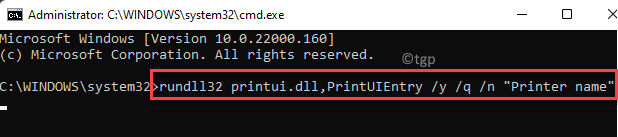- Windows Insiders-მა საბოლოოდ აიღო ხელი Windows 11-ზე, ასე რომ, შემოგვიერთდით Windows 11-ის build-ის პირველად სანახავად 22593.
- Windows 11-ს მოაქვს მრავალი ახალი ფუნქცია, მაგრამ ყველაზე მნიშვნელოვანი არის ახალი მოსახერხებელი ინტერფეისი მომრგვალებული კუთხეებით.
- დაწყების მენიუ ასევე შეიცვალა და ახლა ის განლაგებულია ეკრანის ცენტრში ან მარცხენა მხარეს.
- თუ გსურთ შეიტყოთ მეტი Windows 11 Insider-ის გადახედვის შეცდომების შესახებ, აუცილებლად გააგრძელეთ ამ სტატიის კითხვა.

Xდააინსტალირეთ ჩამოტვირთვის ფაილზე დაწკაპუნებით
- ჩამოტვირთეთ Restoro PC Repair Tool რომელიც მოყვება დაპატენტებულ ტექნოლოგიებს (ხელმისაწვდომია პატენტი აქ).
- დააწკაპუნეთ სკანირების დაწყება იპოვონ Windows 11-ის პრობლემები, რამაც შეიძლება გამოიწვიოს კომპიუტერის პრობლემები.
- დააწკაპუნეთ შეკეთება ყველა პრობლემების გადასაჭრელად, რომლებიც გავლენას ახდენს თქვენი კომპიუტერის უსაფრთხოებასა და მუშაობაზე
- Restoro ჩამოტვირთულია 0 მკითხველი ამ თვეში.
Windows 11 მხოლოდ გასულ წელს გამოცხადდა და Windows Insiders-ს მიეცა შესაძლებლობა საბოლოოდ დამოუკიდებლად გადახედონ ახალ ოპერაციულ სისტემას.
სამწუხაროდ, სხვა პრობლემებთან ერთად, ბევრმა მომხმარებელმა განაცხადა, რომ მიიღო ა კომპიუტერს არ შეუძლია Windows 11-ის გაშვება შეტყობინება, რომელმაც ხელი შეუშალა მათ Windows 11-ის დაყენებაში.
თუმცა, ნახევარ წელზე მეტი ხნის შემდეგ, უამრავმა ადამიანმა განაახლეს კონფიგურაციები უახლესი OS-ისთვის და მოახერხა Windows 11-ის დაყენება მხარდაუჭერელ მოწყობილობებზე.

ჩვენ გვესმის, თუ რამდენად დიდი სურვილია ყველას გაიგოს მეტი დეტალი უახლესი გამოშვებული ვერსიის შესახებ Windows 11, და რადგან ყველა არ მონაწილეობს Windows Insider პროგრამაში, ჩვენ გადავწყვიტეთ დახმარება.
ამრიგად, ჩვენ შევქმენით ამ კონსტრუქციის პრაქტიკული და სიღრმისეული მიმოხილვა, რათა გაგაცნობთ გზას Windows 11 ახლა გამოიყურება და იგრძნობა და გაცნობებთ, თუ როგორ განვითარდება ის დროთა განმავლობაში სხვა მსგავსებში სტატიები.
რას სთავაზობს Windows 11 build 22593 თავის მომხმარებლებს? შემოგვიერთდით ამ პირველი ნახვისთვის, სანამ განვიხილავთ ყველა ახალ ფუნქციას.
მაგრამ პირველ რიგში, მოდით გადავხედოთ Windows 11-ში საინტერესო რამდენიმე მოულოდნელ ელემენტს:
- დაწყების ღილაკი ცენტრალურ პოზიციაზე

- განახლების ღილაკი გაქრა

- File Explorer ისევ ისე გამოიყურება, როგორც Windows 10-ში

- საქაღალდის ესკიზების გადახედვები გაქრა

- დესკტოპის ჩვენების ღილაკი გაქრა

- პარამეტრების აპი მთლიანად განახლებულია

- გაუმჯობესებულია Microsoft Store-ის დიზაინი

მოდით გადავხედოთ Windows 11-ის უახლეს ფუნქციებს
განახლებული მომხმარებლის ინტერფეისი
ჩვენ ყველანი უკვე დიდი ხანია ველოდებით ახალი Windows OS-ის ახალი შეგრძნების მიღებას და Microsoft-მა არ გაუცრუა იმედი ამ განყოფილებაში.
Windows 11-ს გააჩნია ახალი და გლუვი მომხმარებლის ინტერფეისი, რომელმაც შთაბეჭდილება მოახდინა ფანჯრების შესანიშნავი მომრგვალებული კუთხეებით, ასევე ახალი ანიმაციებით, მაგრამ სიურპრიზები აქ არ მთავრდება.
აქ არის მეტი დეტალი იმის შესახებ, თუ რა შეიცვალა რეალურად ძველი კარგი Windows 10 OS-ისგან:
- Საწყისი მენიუდა სამუშაო პანელი
ელემენტი, რომელმაც ჩვენი ყურადღება პირველივე წამიდან მიიპყრო, არის Taskbar-ისა და Start მენიუს ცვლილებები, რომლებიც ახლა ორიენტირებულია Windows 11-ში.
ბევრ მომხმარებელს შეიძლება არ მოეწონოს ეს ცვლილება, მაგრამ საბედნიეროდ არსებობს ამის შესაძლებლობა დააბრუნეთ დავალების პანელი მარცხენა მხარეს.
ჩვენ მოგვწონს, თუ როგორ ხდის ეს ელემენტი ახლა ეკრანს უფრო სუფთა იერს და ამოცანების ზოლის ხატულებს ცენტრში მდებარე პოზიციას იკავებს.
ჩვენი აზრით, ეს ცვლილება სავსებით ლოგიკურია, რადგან პირველ რიგში ხატების პანელის არსებობის ძალიან კონკრეტული მიზეზი არსებობს – სწრაფი წვდომა.

სამწუხაროდ, დავალების პანელი ახლა სტატიკურია და ჩართულია Windows 11-ში შეგიძლიათ დაამაგროთ სამუშაო ზოლი მხოლოდ ბოლოში თქვენს ეკრანზე. ეს ნიშნავს, რომ თქვენ არ შეგიძლიათ მისი გადატანა სხვა მხარეს, როგორც Windows-ის წინა ვერსიებში.
ჩვენი აზრით, ამოცანების ზოლის დამაგრების შეუძლებლობა ეკრანის სხვა მხარეს არ იმოქმედებს სამუშაო პროცესი და ახალი Windows 11-ის გამოყენებადობა, რადგან ჩვენ ვამჯობინეთ დავალების ზოლი ეკრანის ბოლოში მაინც.
ეს, რა თქმა უნდა, არ ნიშნავს, რომ ზოგიერთ მომხმარებელზე შეიძლება ამ დეტალმა ცუდად იმოქმედოს და ზოგი უკვე ჩივის.
ჩვენ თითქმის დარწმუნებული ვართ, რომ ეს ადვილად გამოსწორდება შემდგომი განახლებებით და პერსონალიზაციის სხვა ვარიანტებით, რომლებიც გამოვა მომავალში, როგორც Microsoft-ის, ასევე Windows 11-ის სხვა ენთუზიასტების მიერ.
დაწყების მენიუ გამარტივდა და ახლა აჩვენებს ჩამაგრებულ აპლიკაციებს, ასევე რეკომენდებულ აპებს და ფაილები, ყველა შეფუთული უწყვეტი და გლუვი დიზაინით, რაც გაფიქრებინებს შუშის პანელზე ხატულებით გაფორმებული მასზე.
უნდა ვაღიაროთ, რომ Start მენიუს ახალი დიზაინი Windows-ს უფრო მეგობრულს და ჩაძირულს ხდის. ხოლო Windows 10, მიუხედავად იმისა, რომ წინა ვერსიიდან წინ გადადგმული ნაბიჯი იყო, თავს ცოტა მექანიკურად გრძნობდა და ცივი.
მოხარული ვართ, რომ Microsoft-მა გააცნობიერა, რომ მათ OS-ში შემავალი სხვადასხვა ელემენტების შეგრძნება და გარეგნობა გავლენას ახდენს მომხმარებლის მთელ გამოცდილებაზე.

როგორც ზემოთ მოყვანილი სკრინშოტიდან ხედავთ, დამაგრებული განყოფილების აპლიკაციები წარმოდგენილია ზედა ხატულებით, რომლებიც ბევრად უფრო მცირეა, ვიდრე Windows 10 ნაყარი ბლოკები.
File Explorer-ის ნაგულისხმევ მთავარ გვერდს ახლა ეწოდება Home. სახელი სწრაფი წვდომა ხელახლა იქნა გამოყენებული ჩამაგრებული/ხშირი საქაღალდეების განყოფილებისთვის და ჩამაგრებულ ფაილებს ახლა უწოდებენ ფავორიტებს Office და OneDrive-თან შესაერთებლად.
Home-ში ნაჩვენები ბოლო და ჩამაგრებული ფაილები ახლა შესაძლებელია საძიებო ველის გამოყენებით File Explorer-ში, მაშინაც კი, თუ ისინი არ არიან ლოკალური ფაილები, ასე რომ თქვენ შეგიძლიათ იპოვოთ Office ფაილები, რომლებიც ახლახან გაგიზიარეს.
ახლა უფრო ადვილია, ვიდრე ოდესმე გქონდეთ სწრაფი მიმოხილვა და აირჩიოთ ის, რაც გჭირდებათ, მაგრამ აღარ არის ცოცხალი ფილები და ეს არის კიდევ ერთი ასპექტი, რომელიც შეიძლება შეაწუხოს ზოგიერთ მომხმარებელს.
რეკომენდირებული განყოფილება აჩვენებს თქვენს მიერ გახსნილ ბოლო დოკუმენტებს და ამ დიზაინის გამო, ჩვენ აღმოვაჩენთ, რომ ფუნქცია საბოლოოდ გამოდგება.
Windows 10-ის გამოყენებისას, მაშინაც კი, თუ ეს ელემენტები არსებობდა, შეგრძნება და ხელმისაწვდომობა პრობლემა იყო და, შესაბამისად, ჩვენ არასოდეს გამოგვიყენებია იგი.
შეგიძლიათ ნახოთ მაქსიმუმ 18 ჩამაგრებული აპი (3 მწკრივი და 6 სვეტი), მაგრამ მეტის ჩამაგრებას შეძლებთ, რადგან ყოველთვის შეგიძლიათ გადახვიდეთ ქვემოთ სხვადასხვა გვერდებზე გადასასვლელად.
თქვენ ასევე იხილავთ რამდენიმე წერტილს მარჯვნივ, რომელზეც შეგიძლიათ დააწკაპუნოთ აპების სხვა გვერდზე გადასასვლელად, ისევე როგორც ქვემოთ მოცემულ ეკრანის სურათზე.
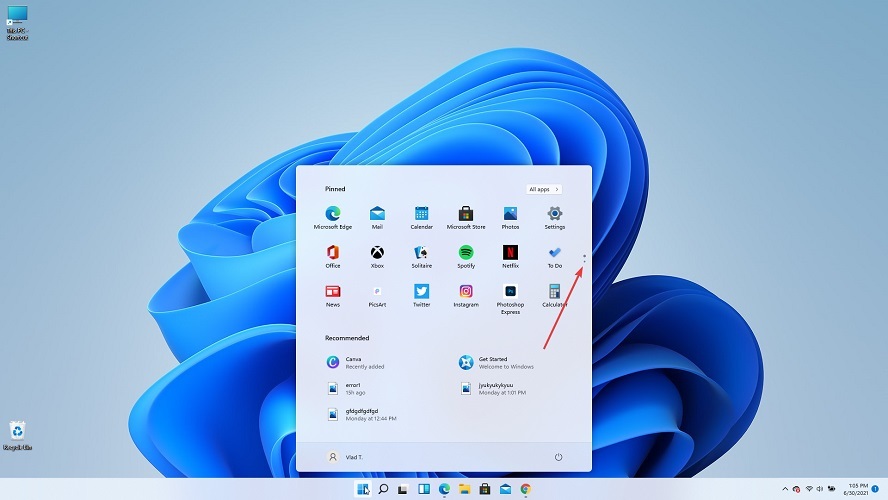
კიდევ ერთი საინტერესო თვისებაა ყველა აპლიკაცია ღილაკი, რომელსაც ხედავთ ზედა მარჯვენა კუთხეში. თქვენ შეგიძლიათ გამოიყენოთ იგი ყველა დაინსტალირებული აპლიკაციის სიაში წვდომისთვის.
აქ ასევე იპოვით ყველაზე ხშირად გამოყენებულ ან ახლახან დამატებულ აპებს უფრო სწრაფი წვდომისთვის.
სამწუხაროდ, თქვენ არ გაქვთ მენიუს ზომის შეცვლის შესაძლებლობა, ყოველ შემთხვევაში, ამ ვერსიაში. თქვენ ასევე არ შეგიძლიათ მისი მაქსიმიზაცია სრულ ეკრანზე და არ შეგიძლიათ შექმნათ აპლიკაციების ჯგუფები.
მენიუს ბოლოში ნახავთ პროფილის მენიუს და კვების პარამეტრებს. თქვენ ასევე შეძლებთ დაამატოთ გარკვეული საქაღალდეები ან პარამეტრები უფრო სწრაფი წვდომისთვის.
დავალების პანელის კიდევ ერთი მნიშვნელოვანი ელემენტია ძიება ფუნქცია, რომელიც საშუალებას გაძლევთ იპოვოთ კონკრეტული ფაილები თქვენს სისტემაში და განახორციელოთ ონლაინ ძიებაც კი.
როგორც სხვა ელემენტების შემთხვევაში, რომლებიც განახლდა Windows 11-ის ახალ კონსტრუქციაში, ძებნის ვარიანტიც არ დარჩენილა.
თუ მაუსის მაუსის საძიებო ხატულაზე გადაიტანეთ, დაინახავთ საძიებო ველს და იმ აპებს, რომლებსაც ამჟამად იყენებთ, ისევე როგორც ქვემოთ მოცემულ ეკრანის სურათზე.
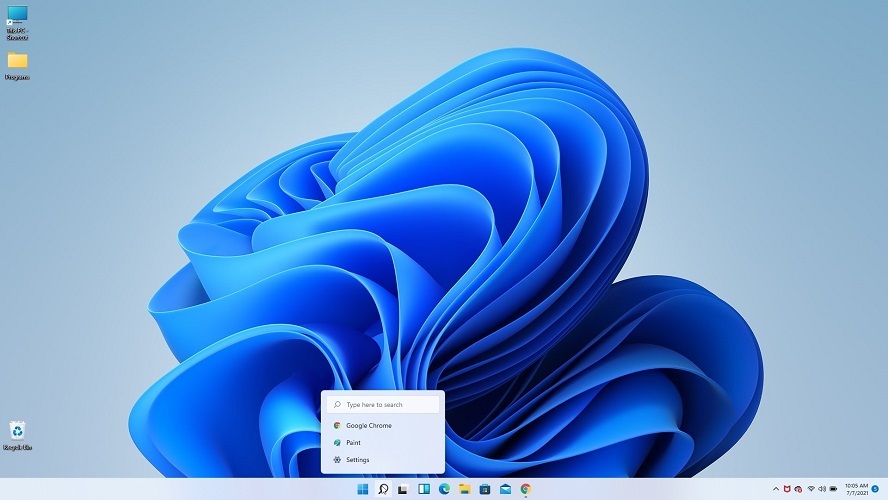
თუმცა, თუ დააწკაპუნებთ მასზე და სრულად გახსნით, ასევე გექნებათ ძიების სხვა ვარიანტები და შეგიძლიათ ინტერნეტში მოძებნაც კი, ისევე როგორც Windows 10-ში შეძელით.
თქვენ ასევე იხილავთ ყველაზე ხშირად გამოყენებულ აპებს და ბოლოში გექნებათ ახლახან გახსნილი აპლიკაციები.
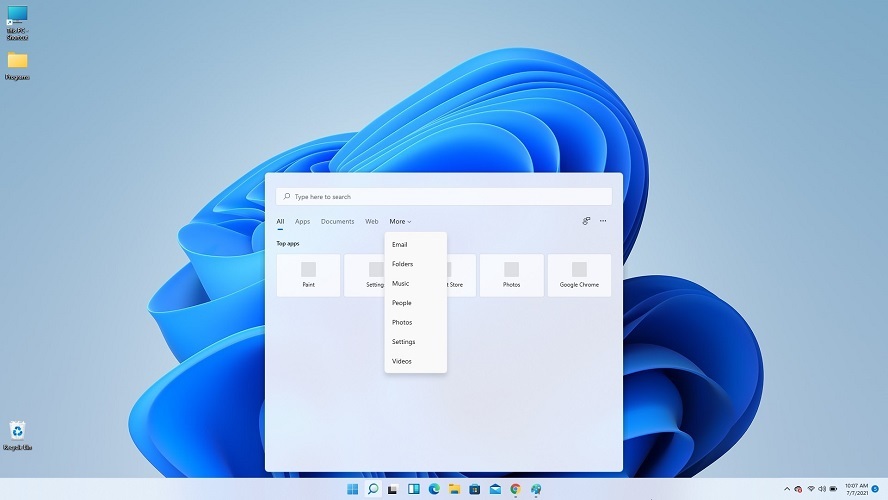
ასევე არის კიდევ ერთი რამ, რაც უნდა აღინიშნოს სამუშაო ზოლის განყოფილებაში. თუ ყურადღებით დააკვირდებით ქვემოთ მოცემულ ეკრანის სურათს, დაინახავთ პატარა ინდიკატორს ღია აპებზე, რათა იცოდეთ, რომ ისინი აქტიურია.
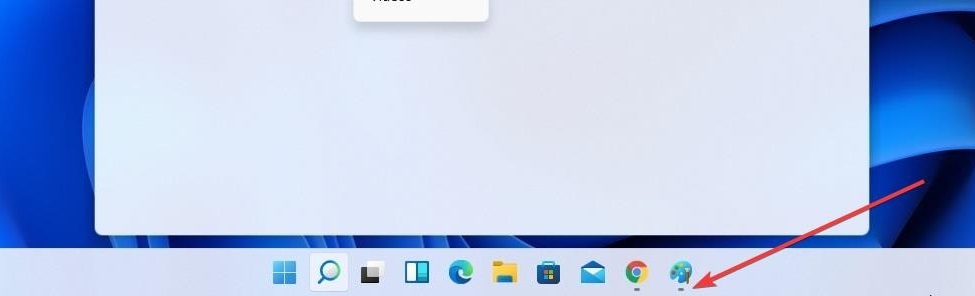
იგივე ნიმუშის მიხედვით, რომელიც გამოიყენება ერთი შეხედვით ოპერაციულ სისტემაზე, ძებნის ღილაკი არ არის უფრო სუსტი და, როგორც წარსულში, შეგიძლიათ იპოვოთ Start ღილაკის გვერდით.
დაწყების ღილაკის ასე ცენტრალური დაყენება ამოცანების პანელზე, ყველა ჩამაგრებული ხატის გვერდით, ამარტივებს ჩვენ მივიღებთ წვდომას მნიშვნელოვან აპლიკაციებზე, ხოლო გთავაზობთ უფრო ორიენტირებულ და კარგად შემუშავებულ გამოცდილებას საერთო ჯამში.
ტექნოლოგიურმა გიგანტმა ასევე განაახლა საქაღალდეების დიზაინი Start-ში, რათა ისინი ოდნავ უფრო დიდი იყოს, რაც გააადვილებს საქაღალდეში მონიშნული აპლიკაციების ხატულების დანახვას მისი გახსნის გარეშე.
თქვენ უნდა იცოდეთ, რომ ცოტა ხნის წინ, Microsoft-მა შეამსუბუქა პრობლემა, რის გამოც შეტყობინებების ცენტრი და მისი კონტექსტი ხანდახან აჩვენებდნენ არასწორი ფერის ტექსტს სისტემის თემისთვის, რაც მას წაუკითხავად ხდის.
- განახლებული სამოქმედო ცენტრი
შეტყობინებების ცენტრი, ადრე ცნობილი როგორც სამოქმედო ცენტრი, ახლა გამოიყურება ბევრად უფრო პროფესიონალური და ყოვლისმომცველი, ვიდრე Windows 10-ის სამოქმედო ცენტრი.
თქვენ ასევე შეგიძლიათ გახსნათ ეს მენიუ Windows გასაღები + N მალსახმობი თქვენი კლავიატურიდან.
სრული რედიზაინი არა მხოლოდ აადვილებს გამოყენებას, არამედ ინფორმაციის უფრო ადვილად დაკვირვებადი სახით არის წარმოდგენილი, ფერებიც ეხმარება.
ინფორმაციის წარმოდგენის გამო, ზომა საგრძნობლად მცირეა, რითაც მას ბევრად უფრო გლუვი აქცევს. ჩვენ აბსოლუტურად გვიყვარს ცვლილებები ამ ელემენტში.

პარამეტრები აღარ არის ხელმისაწვდომი სამოქმედო ცენტრში და ახლა შეგიძლიათ იპოვოთ ისინი ცალკე სწრაფი პარამეტრები განყოფილება, რომელსაც შეხვალთ ამოცანების ზოლში მოცულობის/ქსელის ხატულაზე დაწკაპუნებით.

პარამეტრების აპზე ცალკე წვდომა შეიძლება სასარგებლო იყოს უმეტეს შემთხვევაში და იმიტომ, რომ ეს ასეა იმავე მენიუში, რომელიც გთავაზობთ Wi-Fi-ზე, Bluetooth-ზე და სხვა ფუნქციებზე წვდომას, ლოგიკური ჩანს ჩვენთვის.
ასევე გასათვალისწინებელია, რომ თუ თქვენ უკრავთ რომელიმე მედიას იმ მომენტში, როდესაც წვდებით სწრაფი პარამეტრების მენიუს, თქვენ ასევე იხილავთ მედიის კონტროლს.
ასევე, მენიუს გახსნა შეგიძლიათ Windows ღილაკზე და მალსახმობის დაჭერით, რომელიც ხსნის მსგავს ვარიანტს Windows 10-ში.
ეს სწრაფი მენიუ ასევე საშუალებას გაძლევთ მარტივად აკონტროლოთ ფოკუსის დამხმარე ვარიანტი, რომელიც აკონტროლებს თქვენი ეკრანის გამომუშავებული ლურჯი შუქის რაოდენობას.
ეს შეიძლება იყოს ძალიან ეფექტური, რადგან ცისფერი შუქი სერიოზულად მოქმედებს თქვენი ტვინის უნარზე, გამოიმუშაოს მელატონინი ხანგრძლივი დღის შემდეგ, რაც გავლენას ახდენს ძილზე.
გარდა იმისა, რომ თქვენს ძილზე გავლენას მოახდენს, ცისფერი შუქი ასევე იწვევს თვალების დაძაბვას და დროთა განმავლობაში შეიძლება დაგროვდეს ცუდი მხედველობა და კონცენტრაციის გაძნელება.
ჩვენი აზრით (არ არის გამიზნული), ყველა ამ სასარგებლო პარამეტრის არსებობა ადვილად მისაწვდომ მენიუში უფრო ლოგიკურია, ვიდრე ნებისმიერი სხვა ვარიანტი.
- ახალი პარამეტრების აპლიკაცია
პარამეტრების აპმა განიცადა უზარმაზარი ცვლილებები და ახლა მას გააჩნია გვერდითი ზოლი, რომელიც საშუალებას გაძლევთ სწრაფად გააკეთოთ შედით ნებისმიერ მონაკვეთზე მხოლოდ ერთი დაწკაპუნებით და დიზაინი მას ბევრად კომპაქტურს და მარტივს ხდის გაგება.

ახალი განლაგება და ის ფაქტი, რომ ჩვენ გვაქვს დესკტოპის მცირე წარმოდგენა, ასევე ვხედავთ ჩვენი Microsoft 365-ის სწრაფ მიმოხილვას. ანგარიში, OneDrive პარამეტრები და Windows Update-ის სტატუსი ერთ ადგილას, მნიშვნელოვნად აადვილებს ინფორმაციის ერთი შეხედვით შეგროვებას.
ამას დაემატა, ჩვენ გვიყვარს ის, რომ არის ახალი და ფერადი ხატულები, რომლებიც პარამეტრების აპლიკაციას უფრო მისასალმებელს ხდის. უფრო მეტიც, breadcrumbs-ის დანერგვა ასევე არის ძალიან სასარგებლო გზა, რომელიც საშუალებას აძლევს მომხმარებლებს თავისუფლად და გართულებების გარეშე ნავიგაცია განახორციელონ აპლიკაციის საშუალებით.
Windows 10-ში ჩვენ თითქმის ყოველთვის გვქონდა პრობლემები სწორი პარამეტრების პოვნასთან დაკავშირებით, რომელსაც ვეძებდით, უბრალოდ იმის გამო, რომ მენიუს განლაგება და ოფციების დაჯგუფება უფრო მეტ დაბნეულობას იწვევდა.
ახალი პარამეტრების აპლიკაციით, რომელიც ბევრად უფრო სუფთა გამოიყურება, ლამაზი ხატები და ინფორმაციაზე მარტივი წვდომა, ჩვენ ნამდვილად შეგვიძლია ვთქვათ, რომ ჩვენ მიყვარს მისი შეგრძნება და ჩვენ ვერ ვიტანთ მის გამოსაცდელად Windows 11-ის ოფიციალურ გამოშვებაში, რომელიც უნდა მოხდეს ამ ოქტომბერში წელიწადი.
- ნაწილობრივ განახლებული File Explorer
Ძველი ფაილების მკვლევარი, სავარაუდოდ, Windows-ის ერთ-ერთი ყველაზე ხშირად გამოყენებული ელემენტი ასევე გადაკეთებულია და ეს არის ერთ-ერთი ყველაზე მოსალოდნელი დიზაინის ცვლილება.

ნაგულისხმევი ხატები განახლდა ახალი და ახალი იერით, რომელიც შეესაბამება ახალ მომხმარებლის ინტერფეისს, მაგრამ, როგორც აღინიშნა ამ მიმოხილვის დასაწყისში, საერთო სტრუქტურა იგივე დარჩა.
ეს განცხადება, რა თქმა უნდა, ეხება მხოლოდ Insider Preview-ის build-ს და შეიძლება სრულიად განსხვავებული იყოს, როდესაც მოხდება სრული OS-ის გამოშვება.
პატიოსნად რომ ვთქვათ, ჩვენ ასევე მოველოდით ამ ელემენტის სრულ ხელახლა დიზაინს და ცოტა იმედგაცრუებული ვიყავით Windows 10 File Explorer-თან მსგავსების რაოდენობით.
ჩვენ ნამდვილად არ ვიცით, მაიკროსოფტმა გადაწყვიტა თუ არა მისი შეცვლა, რადგან მან თავისი საქმე გააკეთა Windows-ის წინა გამოშვებებში. ან უბრალოდ იმიტომ, რომ არ ჩანდა მნიშვნელოვანი ელემენტი, მაგრამ თამამად შეიძლება ითქვას, რომ ამას უახლოეს მომავალში გავარკვევთ მომავალი.
ახლა File Explorer-ის ნაგულისხმევ მთავარ გვერდს ახლა ეწოდება Home. სახელი სწრაფი წვდომა ხელახლა იქნა გამოყენებული ჩამაგრებული/ხშირი საქაღალდეების განყოფილებისთვის და ჩამაგრებულ ფაილებს ახლა უწოდებენ ფავორიტებს Office და OneDrive-თან შესაერთებლად.
Home-ში ნაჩვენები ბოლო და ჩამაგრებული ფაილები ახლა შესაძლებელია საძიებო ველის გამოყენებით File Explorer-ში, მაშინაც კი, თუ ისინი არ არიან ლოკალური ფაილები, ასე რომ თქვენ შეგიძლიათ იპოვოთ Office ფაილები, რომლებიც ახლახან გაგიზიარეს.
- დახვეწეთ კონტექსტური მენიუები
კონტექსტური მენიუები, როგორც დესკტოპიდან, ასევე File Explorer-ის შიგნით, განახლებულია, ასე რომ ისინი იდეალურად ერწყმის ახალ ინტერფეისს.
პირველ რიგში, მოდით შევხედოთ კონტექსტური მენიუ დესკტოპიდან, რომელიც ბევრად უკეთ გამოიყურება მომრგვალებული კუთხეებით და მენიუს ფაქტობრივი ვარიანტებისთვის გამოყენებული შრიფტებით.
ექსპერტის რჩევა: კომპიუტერის ზოგიერთი პრობლემის მოგვარება რთულია, განსაკუთრებით მაშინ, როდესაც საქმე ეხება დაზიანებულ საცავებს ან Windows ფაილების გამოტოვებას. თუ შეცდომის გამოსწორების პრობლემა გაქვთ, თქვენი სისტემა შეიძლება ნაწილობრივ დაზიანდეს. ჩვენ გირჩევთ დააინსტალიროთ Restoro, ხელსაწყო, რომელიც დაასკანირებს თქვენს აპარატს და დაადგენს რა არის ბრალია.
Დააკლიკე აქ გადმოწეროთ და დაიწყოთ შეკეთება.
მაგრამ, გასაკვირია, და როგორც ხედავთ ქვემოთ წარმოდგენილი სკრინშოტიდან, განახლების ვარიანტი მთლიანად გაქრა!

ჩვენ ღრმად ვიყავით დაბნეული ამის გამო, რადგან ერთ-ერთი პირველი რამ, რაც ჩვენ ვცადეთ Windows 11 Insider-ის პირველი Build ტესტირების დასაწყისში, იყო დესკტოპზე მარჯვენა ღილაკით დაწკაპუნება.
ეს შეიძლება არ ეხებოდეს ყველა მკითხველს, მაგრამ ჩვენ ჩამოვაყალიბეთ ჩვევა, რომ გამოვიყენოთ განახლების ღილაკი ყოველდღიურად. Windows OS-ებთან ურთიერთქმედება და დესკტოპის კონტექსტურ მენიუში მისი დანახვა ცოტა იყო შოკი.
რამდენიმე კითხვა მაშინვე გაჩნდა ჩვენს გონებაში:
- განახლების ღილაკი მთლიანად ამოღებულია?
- როგორ გავააქტიუროთ ახლა განახლების ვარიანტი?
- არის Windows 11-ის ამ კონსტრუქციის პრობლემა?
საბედნიეროდ, ყველა ამ კითხვას სწრაფად გაეცა პასუხი, რადგან ჩვენ ცნობისმოყვარეობით ვცადეთ კონტექსტური მენიუში ნაპოვნი ვარიანტები. როგორც მოსალოდნელი იყო, ჩვენ საბოლოოდ დავაწკაპუნეთ მეტი ვარიანტის ჩვენება შესვლა.
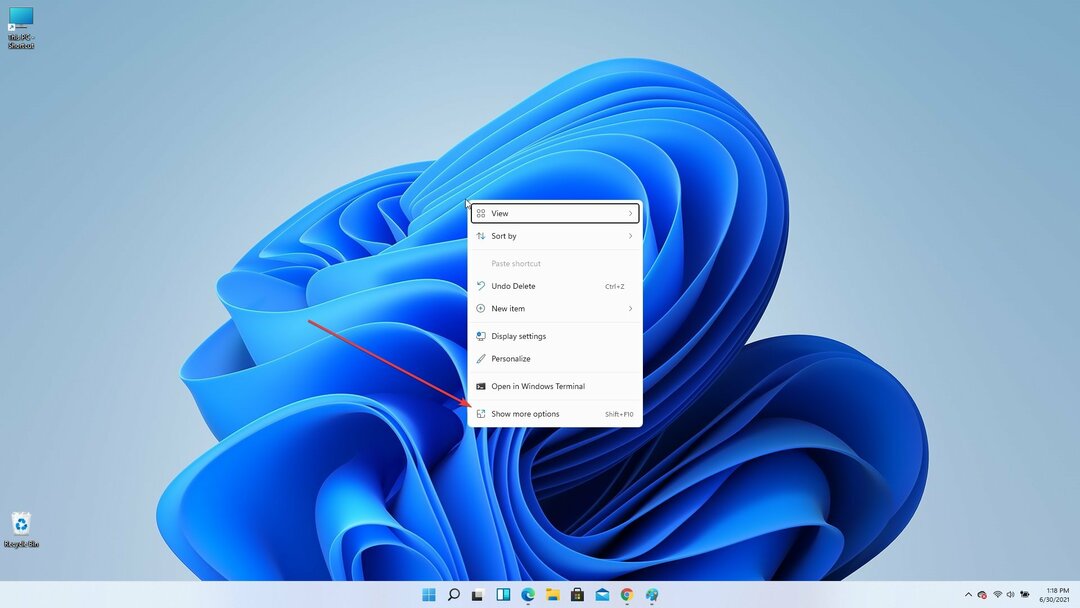
და აი, ამ პარამეტრზე დაწკაპუნებით კონტექსტური მენიუში მოულოდნელად გამოჩნდა ღილაკი Refresh, იმავე ადგილას, სადაც თავიდანვე უნდა ყოფილიყო.
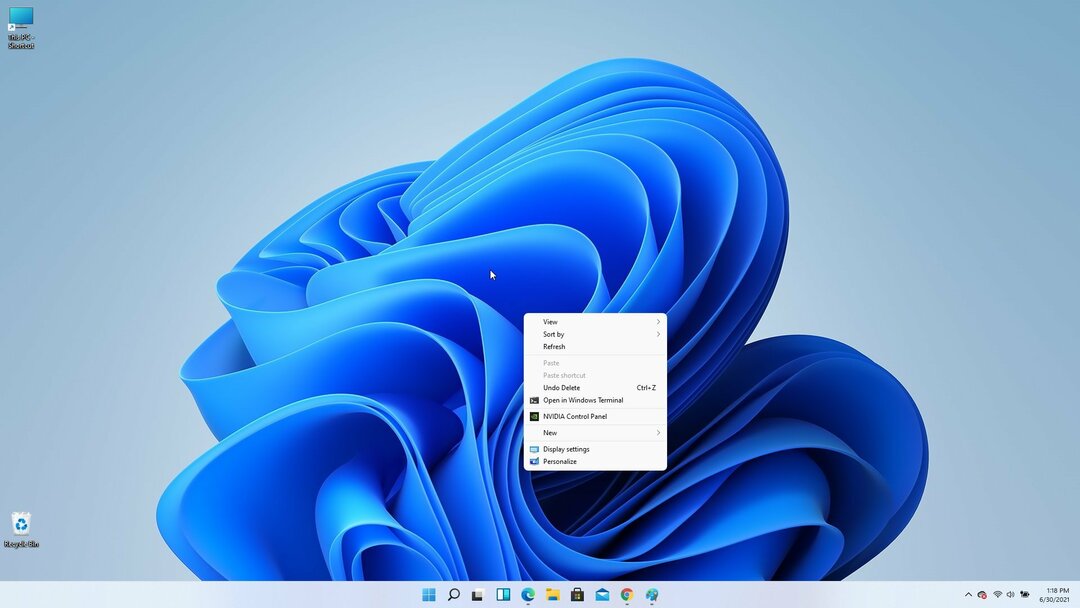
მიუხედავად იმისა, რომ ჩვენს გონებაში კიდევ რამდენიმე კითხვა გაჩნდა მაიკროსოფტის მსჯელობასთან დაკავშირებით, რომელიც მალავდა მის ყველაზე სასარგებლო ელემენტებს კონტექსტური მენიუ, ამ დროისთვის, თამამად შეიძლება ითქვას, რომ მოხარული ვართ, რომ ჩვენი საყვარელი Refresh ღილაკი მთლიანად არ გაქრა და უბრალოდ დამალული იყო.
The File Explorer-ის კონტექსტური მენიუ ძალიან არ განსხვავდება იმ ვერსიისგან, რომელსაც ჩვენ ყველა შევეჩვიეთ Windows 10-ში, მაგრამ, რა თქმა უნდა, მომრგვალებული კუთხეების დამატებით.
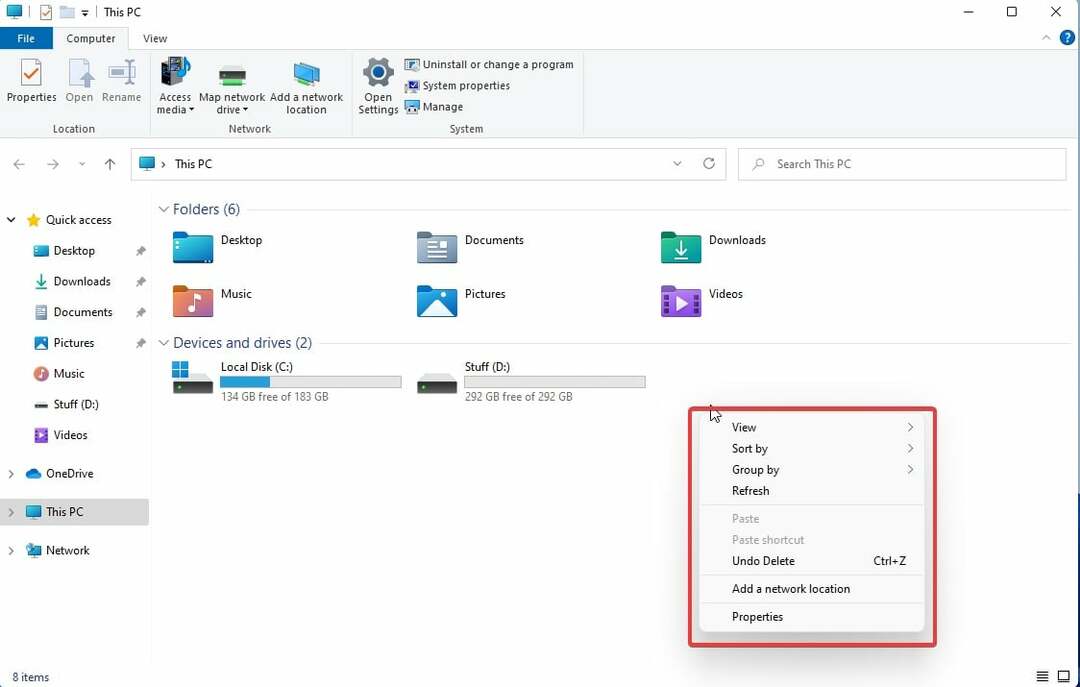
ამ მენიუსთვის გამოყენებული შრიფტიც კი ზუსტად იგივეა, რაც Windows 10-ში. შეიძლება ეს იყოს კონფიგურაცია, რომლითაც Microsoft გამოუშვებს ახალ Windows 11-ს ოფიციალურად, თუ მხოლოდ წინასწარი ვერსია? ყველა საჭირო დროს გავარკვევთ.
- ნაწილობრივ განახლებულიაMicrosoft Store
კიდევ ერთი ცვლილება, რამაც ჩვენი ყურადღება მიიპყრო, არის Microsoft Store-ის აპებში გადამუშავებული კომპონენტები, როგორც ახლა გააჩნია გვერდითი ზოლი, რომელიც საშუალებას გაძლევთ მარტივად გადახვიდეთ სხვადასხვა კატეგორიებს შორის, როგორიცაა თამაშები, აპები და Გასართობი.

ამას დაემატა, ღილაკები და მთლიანი იერი ასევე განახლებულია, მაგრამ ზოგადი სქემა, თუ როგორ არის წარმოდგენილი სურათები და ფილები, თითქმის იგივეა.
მიუხედავად იმისა, რომ მთლიანობაში ის უკეთესად გამოიყურება მომრგვალებული კუთხეებით და სწრაფი წვდომის ვარიანტებით, აპლიკაცია მაინც ისეთივე მარტივი გამოსაყენებელია, როგორც Windows-ის წინა მოდელებში.
- სისტემის ახალი ხმები, თემებიდა შრიფტები
სისტემის ხმები
კიდევ ერთი ელემენტი, რომელიც ჩვენ დიდად დავაფასეთ, იყო ის ფაქტი, რომ Windows 11-ს მოაქვს ახალი თემები და ხმები, რაც საშუალებას გაძლევთ დააკონფიგურიროთ თქვენი Windows 11 გამოცდილება ისე, როგორც გსურთ.
ეს ხმები ავსებს ფანჯრებისა და აქსესუარების გლუვი და მინის მსგავსი პანელების იერსახეს როგორც დესკტოპიდან, ასევე პარამეტრების შიგნით.
ზოგიერთი მომხმარებელი დროთა განმავლობაში ჩიოდა შესვლისა და გამოსვლის შემაშფოთებელი ხმების შესახებ, რომელსაც ჩვენი Windows მოწყობილობები აწარმოებდნენ და Windows 11-ით, მომხმარებლების მთელი პერსპექტივა შეიძლება შეიცვალოს.
ისევე, როგორც Windows 11-ის საერთო იერსახე შეიცვალა, განახლება არ დასრულებულიყო ახალი ხმების თანხლების გარეშე.
გაპრიალებული ახალი თემები
თემები, რომლებიც შეგიძლიათ გამოიყენოთ Windows-ისთვის საკუთარი თავის გასაკეთებლად, იყო დიდი აქტივი ყველასთვის, ვინც იყენებს ამ OS-ს დროთა განმავლობაში.
მიუხედავად იმისა, რომ Windows 10-ის ძველ ვერსიებში თემები ძალიან საბაზისო იყო, მკვეთრი კიდეებითა და ფერების უცნაური კომბინაციით, Windows 10-ის გამოშვებით ყველაფერი უკეთესობისკენ შეიცვალა. Windows 11-ს მოაქვს წარმოუდგენელი ახალი წინსვლა ამ განყოფილებაში.
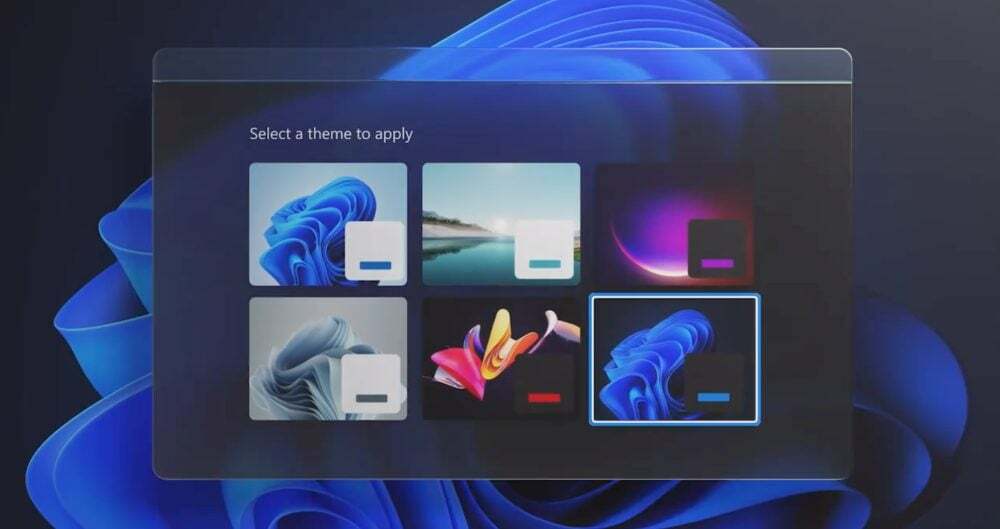
თემების წარმოდგენის გზაც კი ახალ ელფერს ანიჭებს მთელ პროცესს, რაც მას ჰგავს ა შემუშავებული და ინტერაქტიული პროცესი, რომელიც ასევე საშუალებას გაძლევთ წინასწარ გადახედოთ როგორ გამოიყურება თქვენი მოწყობილობა განაცხადის შეტანამდე თემა.
ამას დაემატა ის ფაქტი, რომ ყველა თემა ადვილად იცვლება ფონის პარამეტრების შეცვლით, თქვენ გაქვთ წვდომა სხვადასხვა გზებზე, რათა თქვენი Windows 11 მოწყობილობა საკუთარი გახადოთ.
ჩვენ ასევე გვაქვს სია საუკეთესო თემები და სკინები Windows 11-ისთვის რომელიც შეგიძლიათ გამოიყენოთ იმისათვის, რომ OS გამოიყურებოდეს სახლის მსგავსი.
შრიფტები
ჩვენ ასევე გვაქვს ახალი შრიფტის ოჯახი Windows 11-ში, სახელწოდებით Segoe UI Variable, რომელიც იცვლება და მასშტაბებს ადაპტირებს ნებისმიერ სცენარს.
ეს არის ადაპტაცია ძირითადი Segoe შრიფტიდან, რომელიც გაუმჯობესებულია იმისთვის, რომ უფრო ადვილად იკითხებოდეს მცირე ზომებში და ჰქონდეს უკეთესი მონახაზი ნებისმიერი ეკრანის ზომაზე.
Ეკრანის დაბლოკვა
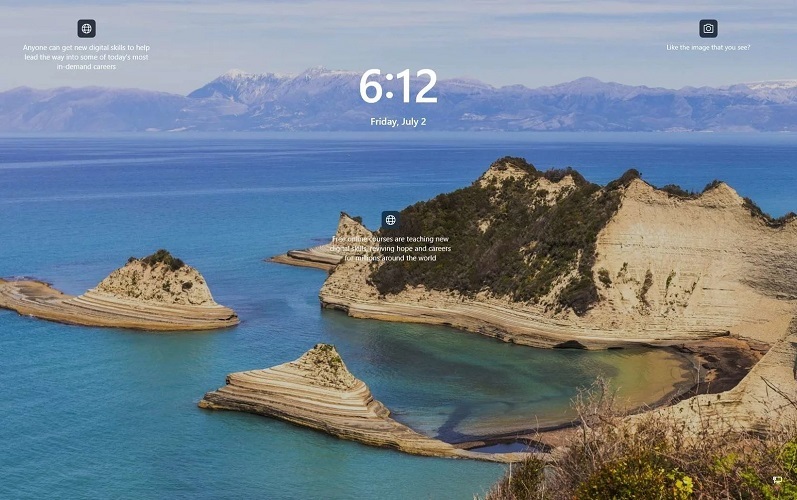
ახალი დაბლოკვის ეკრანი არც ისე განსხვავდება Windows 10-ისგან, მაგრამ შეამჩნევთ, რომ დრო და თარიღი ორიენტირებულია.
თქვენ ასევე იხილავთ რამდენიმე სასარგებლო მინიშნებას და ბმულს, რომ მიიღოთ მეტი ინფორმაცია ეკრანზე ფოტოზე. Singn-in ეკრანი Windows 10-ის ეკრანის იდენტურად გამოიყურება.
ვიჯეტები
ვიჯეტები დაბრუნდა, მაგრამ არა ისე, როგორც გახსოვთ Windows-ის ადრინდელი ვერსიებიდან. ამის ნაცვლად, ვიჯეტებს აქვთ პანელი, რომელშიც შეგიძლიათ დაამატოთ, დააკონფიგურიროთ და გამორთეთ ვიჯეტები Windows 11-ში.

Windows Tiles გაქრა და თქვენ მათ აღარ ნახავთ Start მენიუში და ამის ნაცვლად, ჩვენ მივიღეთ ვიჯეტები რომელიც ჰგავს Windows Tiles-ს, მაგრამ მოაქვს იგივე მრგვალი კიდეები და მინის პანელის შეგრძნება გამოცდილება.
როგორ ჩნდება და ქრება გადართვის ეკრანი და ნახევრად გამჭვირვალე შუშის მსგავსი პანელის ტექსტურა, რომელშიც განთავსებულია ვიჯეტები, ჩვენი აზრით, Microsoft-მა ოქრო მოიპოვა ამ ცვლილებით.
აღარ არის უხეში კიდეები და ფერების თვალისმომჭრელი კონტრასტი, რომლებიც არ უხდება ერთმანეთს. მაგრამ ეს მხოლოდ ჩვენი აზრია.
თამამად შეიძლება ითქვას, რომ Windows 11 იგრძნობა როგორც ფერადი წყლის ნაკადი, სრულიად ეწინააღმდეგება უხეში და მკვეთრი იდეების, რომლებიც აღწერდნენ Windows 10-ს.
Multitasking გაუმჯობესება
- მრავალ მონიტორის გადართვა
კიდევ ერთი ძალიან მნიშვნელოვანი ელემენტი, რომელმაც აუცილებლად მიიპყრო ჩვენი თვალი და შთაბეჭდილება მოახდინა, არის მრავალფუნქციური ელემენტები, რომლებიც Microsoft-მა წამოაყენა თავისი ახალი დიზაინით Windows 11-ისთვის.

იმის გამო, რომ მრავალ დავალების შესრულება Windows-ის გამოცდილების დიდი ნაწილია, ამ ელემენტს არა მხოლოდ პრაქტიკული მნიშვნელობა აქვს, არამედ აუმჯობესებს ოპერაციული სისტემის საერთო შეგრძნებას და გამოყენებადობას.
ეს ფუნქცია ასევე ხდის მას სრულად თავსებადობას როგორც სენსორულ, ასევე მრავალეკრანიან მოწყობილობებთან, მობილური გამოყენების ჩათვლით.
თქვენ ასევე შეგიძლიათ გამოიყენოთ Windows გასაღები + Tab სხვადასხვა სამუშაო მაგიდას შორის გადართვა. ეს მალსახმობი გამოიყენება Windows 10-ში Timeline ვარიანტის საჩვენებლად.
რა თქმა უნდა, თქვენ შეძლებთ გაუშვათ და დააკონფიგურიროთ იმდენი დესკტოპი, რამდენიც გსურთ და მათი დიზაინიც კი სხვადასხვა მიზნებისთვის. მაგალითად, შეგიძლიათ გქონდეთ სამუშაო დესკტოპი, სახლის დესკტოპი ან მულტიმედიური დესკტოპი.
- ახალი ფანჯრის ჩაკეტვის შესანიშნავი ფუნქციები
ასევე გაუმჯობესდა ფანჯრის შეკვრა და ახლა თქვენ შეგიძლიათ აირჩიოთ ექვს განსხვავებულ გადახურვის განლაგებას შორის, უბრალოდ მაქსიმიზაციის ღილაკზე გადახვევით. სამწუხაროდ, ეს ფუნქცია ჩვენთვის არ მუშაობდა ამ კონსტრუქციაში.
როგორც ჩანს, ჩვენ მარტონი არ ვართ და ბევრმა მომხმარებელმა განაცხადა Windows 11 Snap არ მუშაობს ძველ მონიტორებზე სათანადოდ, მაგრამ ველოდებით, რომ უახლოეს მომავალში გამოსწორდება.
Snap ჯგუფები Windows 11-ის ახალი ფუნქციაა და თუ აპლიკაციებს იღებთ, ახლა შეგიძლიათ სწრაფად დაუბრუნდეთ თქვენს მიერ გადაღებულ აპლიკაციებს, განლაგების ხელახალი კონფიგურაციის გარეშე.

ამისათვის თქვენ უბრალოდ უნდა გადახვიდეთ ამ აპებზე Taskbar-ზე და აირჩიოთ snap ჯგუფი, რომ დაუბრუნდეთ მას. ეს არის მარტივი, მაგრამ ძლიერი ფუნქცია, რომელიც აუცილებლად გახდის მრავალ დავალების შესრულებას ბევრად უფრო ეფექტურს.
ამას დაემატა, ჩაკეტვა ავტომატურად მოერგება თქვენს მიერ გამოყენებული მონიტორების რაოდენობას. თუ გაინტერესებთ, როგორ გამოიყენება ეს ფუნქცია ყოველდღიურ გამოყენებაზე, წარმოიდგინეთ შემდეგი სცენარი:
თქვენ იყენებთ რამდენიმე მონიტორის დაყენებას სამსახურში და გამოიყენეთ ჩამკეტის ხელსაწყოები კომპლექტის მოსაწყობად ფანჯრები მეორე მონიტორზე, რათა გაადვილოთ ინფორმაცია თქვენს მთავარ ეკრანზე მუშაობისას აწყობა.
დამატებითი მონიტორის გათიშვის შემთხვევაში, Windows ავტომატურად მოერგება ამ ცვლილებას და მეორე მონიტორზე გამოყენებულ განლაგებას გადასცემს მთავარ მონიტორზე რაიმეს გაკეთების გარეშე ცვლილებები.
როგორც კი დაასრულებთ ლეპტოპთან სიარულს და გსურთ დაბრუნდეთ მრავალ მონიტორის სამუშაო მაგიდაზე, ჩართოთ მეორე მონიტორი მყისიერად გადასცემს იმავე განლაგებას ახალ მონიტორზე, ისევე როგორც ადრე იყო გათიშვა.
გამოყენების სიმარტივის კიდევ უფრო გასააქტიურებლად, დამაგრების პროცესმა ასევე განიცადა გარკვეული ცვლილებები და ახლა, როდესაც თქვენ ხსნით ლეპტოპს, გარე მონიტორზე ყველა ფანჯარა მინიმუმამდე დაიყვანება.
ამ გზით თქვენ არ დაკარგავთ რაიმე მნიშვნელოვან მონაცემს და გექნებათ შესაძლებლობა, მარტივად დაბრუნდეთ იმავე ჩანართებში.
შეყვანის გაუმჯობესება
- ხმის აკრეფა
Windows 11 Build 22593 მოაქვს სხვადასხვა გაუმჯობესება შეყვანის თვალსაზრისით და ხელმისაწვდომია ხმის აკრეფის სრულიად ახალი ფუნქცია.
მეტყველების ამოცნობის პროცესი მკვეთრად გაუმჯობესდა, რაც უფრო ნათელს და მეტს გვთავაზობს ადვილად გასაგები ინტერფეისი და ამავე დროს ხელოვნური ინტელექტის მსგავსი შესაძლებლობების გამოყენებით მეტყველების ამოცნობა ზუსტი წესით.

ეს ელემენტი შეიძლება იყოს ძალიან მოსახერხებელი, თუ თქვენ გჭირდებათ დიდი რაოდენობით მონაცემების ტრანსკრიფცია და გსურთ ამას აკეთებთ დოკუმენტის წაკითხვით და არა აკრეფით, მაშინ როცა ის ასევე საოცრად მუშაობს ადამიანებისთვის შეზღუდული შესაძლებლობის მქონე.
- გაუმჯობესებული შეხების ჟესტები
კიდევ ერთი ძალიან კარგი მახასიათებელი, რომლის გამოყენებაც გვსიამოვნებდა Windows 11-ის ახალი გამოშვების ტესტირებისას, არის გაუმჯობესებული შეხების ჟესტები.
ეს ახალი ფუნქციები საშუალებას გაძლევთ მარტივად გადახვიდეთ ბოლოს გამოყენებულ აპზე, თქვენს სამუშაო მაგიდაზე ან გახსნათ Task View. კონტროლის ამ ხერხის შესახებ ყველაფერი სრულიად კონფიგურირებადია და შესთავაზებს პერსონალიზაციის დიდ ვარიანტებს მათთვის, ვინც ფლობს სენსორულ მოწყობილობას Windows 11-ით.
მონიტორებს შორის გადართვის კიდევ უფრო მარტივი პროცესისთვის, Microsoft-მა შექმნა ახალი ოთხი თითის ჟესტი, რომელიც მომხმარებლებს საშუალებას აძლევს, ადვილად გამოიყენონ ორმაგი ან თუნდაც სამმაგი მონიტორები.
- დიდი კალმის მენიუ
კალმის მენიუ კიდევ ერთი შესანიშნავი ფუნქციაა, რომელიც საშუალებას გაძლევთ დაამაგროთ ოთხი განსხვავებული აპლიკაცია და სწრაფად შეხვიდეთ მათზე კალმის გამოყენებისას.
- დინამიური განახლების სიხშირე
კიდევ ერთი მახასიათებელი, რომელიც იმსახურებს აღნიშვნას, არის დინამიური განახლების სიხშირე და მასთან ერთად შეგიძლიათ ავტომატურად ჩატვირთოთ განახლების სიხშირე, მაგალითად, გადახვევისას, რათა მიიღოთ უფრო რბილი გადახვევის გამოცდილება.
ეს იდეალურად მუშაობს Windows-ის ახლად გამოშვებული ვერსიის საერთო გლუვ შეგრძნებასთან და შეუფერხებლად აერთიანებს დიზაინითა და ფერებით, რათა შეიქმნას იმერსიული გამოცდილება, რომელიც, როგორც ჩანს, ბუნებრივად მუშაობს მომხმარებლებსა და მომხმარებლებს შორის ინტერფეისი.
სამწუხაროდ, ეს ფუნქცია ხელმისაწვდომია მხოლოდ შერჩეულ ლეპტოპებზე ამ დროისთვის. ბოლო მახასიათებელი, რომელიც უნდა აღინიშნოს, არის Wi-Fi 6E მხარდაჭერა, რომელიც უნდა მოგაწოდოთ 3-ჯერ მეტი Wi-Fi გამტარუნარიანობა, რამდენადაც თქვენ გაქვთ თავსებადი აპარატურა.
Microsoft-მა ასევე განაახლა ADLaM კლავიატურის განლაგება ფრჩხილებზე და ADLaM Hamza-ზე წვდომის დასამატებლად. ამათზე წვდომისთვის:
- მარჯვენა Alt + \ ახლა შეიყვანს »
- მარჯვენა Alt + | ახლა შეიყვანს «
- მარჯვენა Alt + Shift + [ ახლა შეიყვანს {
- მარჯვენა Alt + Shift + ] ახლა შეიყვანს }
- Ctrl + Shift +; ახლა შეიყვანს ჰამზას პერსონაჟს
გარდა ამისა, რედმონდის დეველოპერებმა განაახლეს პუშტუ კლავიატურის განლაგება ისე, რომ ې და ئ ახლა პირდაპირ ხელმისაწვდომია კლავიატურაზე.
ظ და ط წვდომა ახლა ხდება Shift-ის დაჭერით და ზემოხსენებული ასოების დაჭერით, შესაბამისად.
ცნობილი პრობლემები Windows 11 Build 22593-ში
[ზოგადი]
- ჩვენ არ შევთავაზებთ ახალ კონსტრუქციებს Windows Insiders-ს ჩინეთში Lenovo კომპიუტერებზე.
- Windows 10-ზე გაშვებული Windows Insiders, რომლებიც უერთდებიან Dev ან Beta არხებს უახლესი კონსტრუქციების მისაღებად, შეიძლება შეხვდნენ ჩამოტვირთვის შეცდომის კოდს 0xc8000402 უახლესი ვერსიის ჩამოტვირთვისას. როგორც გამოსავალი, გთხოვთ, შეუერთდეთ გამოშვების წინასწარი გადახედვის არხს, დააინსტალირეთ Windows 11 იქიდან (Build 22000.xxxx) და შემდეგ გადახვიდეთ Dev ან Beta Channel-ზე, რათა მიიღოთ უახლესი Insider Preview აშენება. ეს პრობლემა გასაგებია და დაფიქსირდება მომავალ ვერსიაში.
- ჩვენ ვიკვლევთ ცნობებს იმის შესახებ, რომ რამდენიმე ინსაიდერს აქვს პრობლემა, როდესაც explorer.exe განმეორებით ჩერდება უახლესი ვერსიების ციკლში და ვერ იტვირთება წარმატებით. ეს ნაგებობა მოიცავს შერბილებას, რომელიც შეიძლება დაეხმაროს ზოგიერთ ინსაიდერს, ვინც ამას განიცდიდა.
- ჯგუფის პოლიტიკის რედაქტორის გახსნისას გამოჩნდება ადმინისტრაციული შაბლონის შეცდომა. დააწკაპუნეთ „OK“-ზე, რომ გააუქმოთ და გააგრძელოთ ჯგუფური პოლიტიკის რედაქტორის გამოყენება ჩვეულებრივ.
- მოწყობილობების გამოყენებით Windows ინფორმაციის დაცვა (ყოფილი EDP) პოლიტიკები ვერ შეძლებენ წვდომას კონტროლირებად მონაცემებზე დაცული აპების მეშვეობით, როგორიცაა Outlook, Word, Microsoft Edge და ა.შ. ამ აშენებაზე. რეკომენდირებულია, რომ მომხმარებლებმა დროებით შეაჩერონ განახლებები სექციაში: პარამეტრები > Windows განახლება, სანამ არ გამოვა ახალი Insider Preview build-ის გამოსწორება. თუ თქვენ უკვე დააინსტალირეთ Build 22593, შეგიძლიათ დააბრუნოთ წინა build-ზე, რათა აღადგინოთ მოსალოდნელი წვდომა მონაცემებზე.
[დავალებების პანელი]
- ამოცანების პანელი ყოველთვის არ იშლება ავტომატურად აპის გაშვების ან გაფართოებული დავალების პანელის გარეთ შეხების შემდეგ 2-ში 1 მოწყობილობებზე.
- OS-ის ზოგიერთი უბანი ჯერ არ აკონტროლებს გაფართოებული ამოცანების ზოლის სიმაღლეს 2-ში 1 მოწყობილობებზე, ასე რომ თქვენ შეგიძლიათ ნახოთ გადახურვის კომპონენტები.
- ჩვენ ვმუშაობთ პრობლემის აღმოფხვრაზე, როდესაც სისტემის უჯრაში აპის ზოგიერთ ხატულაზე გადახვევა არ აჩვენებს გადახედვას ან ხელსაწყოს რჩევებს.
[ფაილის მკვლევარი]
- ჩვენ ვმუშაობთ პრობლემების გამოსწორებაზე, რომელიც დაკავშირებულია ხატულას ზომასთან, ვიზუალურ შეცდომებთან და ტექსტის ამოკვეთასთან დაკავშირებით, რომელიც აჩვენებს OneDrive მეხსიერებას.
- მარჯვენა ღილაკით დაწკაპუნებით ოფციის გამოყენება ფაილის გადარქმევის მიზნით File Explorer-ში გამოიწვევს explorer.exe-ის ავარიას. გამოსავლის გამოსავალად, გთხოვთ, ერთი დააწკაპუნოთ ფაილის ხაზგასასმელად და გამოიყენეთ სახელის გადარქმევის ღილაკი File Explorer-ის ბრძანების ზოლში გადარქმევის პროცესის დასასრულებლად.
[ვიჯეტები]
- ვიჯეტების დაფა შეიძლება წარმატებით არ გაიხსნას ეკრანის მხრიდან ჟესტის გამოყენებისას. თუ თქვენ დაზარალდით, ამის ნაცვლად, გთხოვთ, შეეხეთ ვიჯეტების ხატულას ამოცანების პანელში.
[ქსელი]
- ჩვენ ვიკვლევთ ანგარიშებს ინტერნეტ კავშირის პრობლემების წინა ფრენიდან, როდესაც გარკვეული VPN დაკავშირებულია.
[ცოცხალი სუბტიტრები]
- გარკვეული აპი სრულ ეკრანზე (მაგ. ვიდეო ფლეერები) ხელს უშლის პირდაპირი წარწერების ხილვას.
- ზოგიერთი აპი, რომელიც განლაგებულია ეკრანის ზედა ნაწილთან ახლოს და დახურულია პირდაპირი სუბტიტრების გაშვებამდე, ხელახლა გაიშვება ზემოთ განლაგებული ცოცხალი სუბტიტრების ფანჯრის უკან. გამოიყენეთ სისტემის მენიუ (ALT + Spacebar), სანამ აპს აქვს ფოკუსირება აპის ფანჯრის უფრო ქვემოთ გადასატანად.
- მაქსიმიზებული აპების ზედა ნაწილს (მაგ., სათაურის ზოლის ფანჯრის მართვის ღილაკები) ვერ მიაღწევთ შეხებით, სანამ პირდაპირი წარწერები განთავსებულია ზედა.
ეს არის Windows 11 Build 22593-ის პირველი სახე და ჯერჯერობით საკმაოდ პერსპექტიულად გამოიყურება. ახალი მომხმარებლის ინტერფეისი არის სუფთა ჰაერის სუნთქვა და მისასალმებელი ცვლილება.
ამ Build-ს აქვს რამდენიმე პრობლემა, მაგრამ ეს მოსალოდნელია. Windows 11 ჯერ სცადე? თუ არ გაქვთ, ჩვენ გვაქვს შესანიშნავი სახელმძღვანელო, თუ როგორ უნდა ჩამოტვირთოთ Windows 11ასე რომ, დარწმუნდით, რომ არ გამოტოვოთ იგი.
 ჯერ კიდევ გაქვთ პრობლემები?გაასწორეთ ისინი ამ ხელსაწყოთი:
ჯერ კიდევ გაქვთ პრობლემები?გაასწორეთ ისინი ამ ხელსაწყოთი:
- ჩამოტვირთეთ ეს PC Repair Tool შესანიშნავად შეფასდა TrustPilot.com-ზე (ჩამოტვირთვა იწყება ამ გვერდზე).
- დააწკაპუნეთ სკანირების დაწყება იპოვონ Windows-ის პრობლემები, რამაც შეიძლება გამოიწვიოს კომპიუტერის პრობლემები.
- დააწკაპუნეთ შეკეთება ყველა დაპატენტებულ ტექნოლოგიებთან დაკავშირებული პრობლემების გადასაჭრელად (ექსკლუზიური ფასდაკლება ჩვენი მკითხველებისთვის).
Restoro ჩამოტვირთულია 0 მკითხველი ამ თვეში.